همین حالا و خیلی آسان استفاده از پیگیر را آغاز کنید
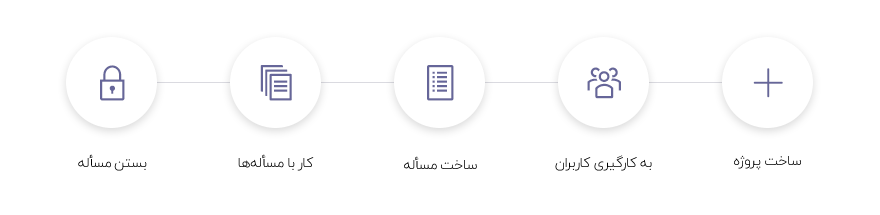
گام اول: ساخت پروژه
اگر نقش کاربری شما «راهبر» باشد و یا با هر نقش دیگر، اجازه ساخت پروژه داشته باشید، با کلیک بر روی گزینه پروژهها در بالای صفحه و سپس گزینهٔ پروژه جدید میتوانید این کار را انجام دهید. فرم مشخصات پروژه را کامل نموده و در صورت نیاز به توضیحات مربوط به هر بخش از این فرم، به مدیریت پروژهها مراجعه نمایید (نکته: شناسه پروژه مربوط به تنظیمات درون سامانه پیگیر است).
برای هر پروژه میتوانید چند نوع مسئله تعریف کنید که نشان دهندهٔ انواع مسئلههای موجود در آن پروژه است. برای تعریف مسئله جدید در پروژه باید حداقل یکی از انواع مسئله برای آن پروژه انتخاب شود. این موارد باید قبلا در قسمت «انواع مسئله» تعریف شده باشند. برای راهنمایی بیشتر درباره «انواع مسئله» به تعریف انواع مسئله مراجعه کنید.
گام دوم: به کارگیری کاربران
کاربران باید برای استفاده از پیگیر در سامانه ثبت نام کنند. پس از این، «راهبر» باید به صورت دستی هر کابر را فعال کند. برای اینکار از منوی بالای صفحه «راهبری» و سپس «کاربران» را انتخاب نموده و غربال را روی «همه» تنظیم کنید. بعد از اعمال غربال، کاربران را فعال کنید. با انجام این کار، شما میتوانید به کاربران پروژه اختصاص دهید. بر روی کاربر مورد نظر کلیک کرده و در قسمت پروژهها، پروژههایی که میخواهید را انتخاب کنید. در زمان نسبت دادن پروژه، شما میتوانید یک یا چند نقش را برای کاربر تعیین کنید. نقشهای پیشفرض عبارتند از:
- مدیر
- برنامه نویس
- گزارشدهنده
این نقشها بر روی فعالیتهای هر کاربر در هر پروژه تاثیرگذار است. نسبت دادن یک نقش به کاربر، دسترسیهای او را از دو نظر تحت تاثیر قرار میدهد:
۱. دسترسیها را در تمام جنبههای پروژه تحت تاثیر قرار میدهد. به عنوان نمونه، کاربری با نقش «مدیر» میتواند در یک پروژه زیرپروژههایی برای مدیریت دانشنامه، مخزن، انجمنها و سایر قسمتهای پروژه ایجاد کند. اما کاربری با نقش «برنامهنویس» اجازه ساخت یا حذف پروژه و یا حذف پیام از انجمنها را نخواهد داشت.
۲. دسترسیهای در جریان کار را نیز تحت تاثیر قرار میدهد. به طور معمول یک مسئله از وضعیت جدید به در حال انجام و سپس به حل شده و بسته میرود. به عنوان مثال یکی از تمایزهای کلیدی «مدیر» و «برنامهنویس» این است که مثلا «مدیر» میتواند یک مسئله را در وضعیت «رد شده» قرار دهد ولی برنامهنویس نمیتواند.
برای توضیح بیشتر درباره این قسمت به نقشها و دسترسیها و مدیریت کاربران مراجعه کنید.
جریان کار
به چگونگی پیگیری مسئلهها از زمان ایجاد تا تکمیل، «جریان کار» گفته میشود. در هر یک از این مراحل یک وضعیت خاص به مسئله نسبت داده میشود. مراحل یک نمونه جریان کار برای مسئلهها به طور پیشفرض عبارت است از:
- جدید
- درحالانجام
- بازخورد
- حلشده
- بسته
- ردشده
به طور پیشفرض، هر کاربر که وارد سیستم میشود، میتواند یک مسئله ایجاد کند. اما فقط «مدیر»ها می توانند مسئله را در وضعیت «ردشده» قرار دهند و یا یک مسئله بسته شده را دوباره باز کرده و به جریان بیندازند.
مسئله حلشده و مسئله بسته
با جستوجو در محیط اینترنت، نکات زیادی راجع به این موضوع مشاهده میکنید. اما به طور کل میتوان گفت زمانی یک مسئله حلشده محسوب میشود که کارشناس مربوطه، ایراد را برطرف کرده باشد و زمانی که مسئله در وضعیت بسته قرار میگیرد، «گزارشدهنده» یا «مدیر»، پایان یافتن آن را تأیید کردهاند.
برای توضیح بیشتر به وضعیتهای مسئله مراجعه کنید.
گام سوم: ساخت مسئله
برای ساخت مسئله ابتدا باید یک پروژه ایجاد کرده و وارد صفحه مربوط به آن پروژه شوید. سپس با انتخاب مسئلهٔ جدید از سربرگهای بالای صفحه، میتوانید مسئله مورد نظر خود را ایجاد کرده و یکی از اعضای پروژه را مسئول آن قرار دهید. همچنین میتوانید برای آن مسئله تاریخ آغاز و تاریخ سررسید تعیین کنید و اولویت مسئله را از وضعیت «معمولی» کاهش یا افزایش دهید. در پایان دکمه ساخت را بزنید تا مسئله ایجاد شده و در فهرست مسئلهها قرار گیرد. برای مشاهده فهرست مسئلههای از سربرگهای بالای صفحه «مسئلهها» را انتخاب کنید.
گام چهارم: کار با مسئلهها
شما میتوانید از فهرست مسئلهها، یک مسئله که مسئول آن شما هستید را انتخاب کرده و فعالیت مربوط به آن را انجام داده و گزارش پیشرفت کار را در آن وارد کنید. برای وارد کردن این از اطلاعات میتوانید گزینه ویرایش یا زماننویسی را از بالای هر مسئله انتخاب نمایید. با انتخاب گزینه نظارت به عنوان ناظر آن مسئله در سیستم تعیین میشوید و با هر ویرایشی که روی مسئله انجام شود شما از آن آگاه خواهید شد.
همچنین میتوانید مسئلهای که شما مسئول آن نیستید را انتخاب کرده و مطالب آن را مطالعه کنید. برای افزودن نظرات خود راجع به آن مسئله میتوانید آن را ویرایش کرده و یا برای هر مرحله از آن نقل قول بگذارید.
گام پنجم: بستن مسئله
در صورتی که هنگام ویرایش مسئله، وضعیت «بسته» را برای آن انتخاب کنید، آن مسئله بسته میشود. با توجه به تنظیمات «راهبری»، گزینه «بسته» برای هر کاربر با هر نقش، میتواند نشان دادهشود یا در اختیارات کاربری با نقش مشخص، قرار نگیرد.